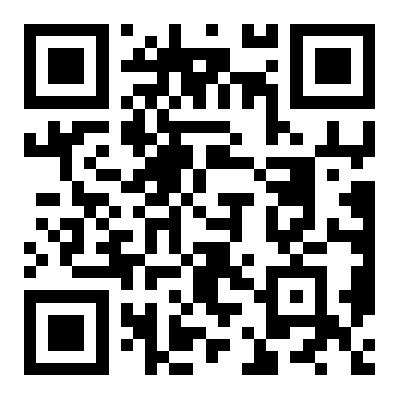设置远程权限
在局域网中要远程控制电脑,建议将远端电脑的windows防火墙关掉,第三方软件的防火墙更不能开启:

再添加域用户权限(管理员除外)。在远程电脑右击“我的电脑”,选择“属性”:

在打开的“系统属性”对话框中,切换到“远程”选项卡,再勾选“允许用户远程连接到此计算机”,再单击“选择远程用户...”按钮:

在弹出的“远程桌面用户”对话框中单击“添加”按钮:

添加完成后一路单击“确定”按钮即可。windows8 Serve R2的远程权限设置和XP类似,此略。
远程控制及技巧
然后在本机点击“开始”菜单,选择“运行”命令:

在弹出的“运行”对话框中输入“mstsc”命令,并点击“确定”按钮:

或者点击“开始”菜单,选择“所有程序”,再选择“附件”,选择“远程桌面连接”:

若需要拷贝功能,需要点击“选项”按钮:

再切换到“本地资源”,勾选“剪贴板”,再单击“详细信息...”按钮:

然后按需要勾选,再同“确定”按钮即可:

后再切换到“常规”,输入对方电脑IP,单击“连接”按钮:

输入域帐号或“对方计算机名\用户名”,再输入密码,进入即可:

远程进去看就像本机操作一样了,打开“计算机”后能够看到,已经加载我们本机的硬盘,这样,复制资料就容易多了:

在局域网中要远程控制电脑,建议将远端电脑的windows防火墙关掉,第三方软件的防火墙更不能开启:




远程控制及技巧
然后在本机点击“开始”菜单,选择“运行”命令:









上一篇:怎么访问局域网另一台电脑文件
下一篇:局域网怎么查看共享服务器连接数